Comment installer Eclipse IDE sur Linux

Eclipse est un environnement de développement intégré (IDE) populaire et puissant utilisé par les développeurs pour développer des applications logicielles. Cet article fournit des instructions étape par étape pour installer Eclipse IDE sur Linux, soit via le package de référentiel de logiciels interne, soit en téléchargeant manuellement le package à partir du site Web officiel.
Qu’est-ce qu’Eclipse IDE
L’IDE Eclipse est un outil open source établi utilisé par les développeurs de logiciels pour développer des applications. Ce logiciel offre une large gamme de fonctionnalités et d’outils qui optimisent efficacement le processus de développement.
L’Eclipse (IDE) est principalement utilisé dans le but d’écrire, d’évaluer et de déboguer du code. La plate-forme prend en charge un large éventail de langages de programmation, notamment Java, C/C++, Python, PHP et autres. La plate-forme Eclipse offre un espace de travail polyvalent et adaptable qui répond à une variété d’exigences de développement.
Avant d’installer Eclipse IDE sous Linux
Avant de commencer le processus d’installation, vous devez avoir quelques prérequis sur votre système Linux :
Mise à jour du système
Il est toujours avantageux de mettre à jour le système Linux avant d’installer une nouvelle application. Il aide à installer les derniers correctifs de sécurité publiés.
Exécutez la commande ci-dessous dans le terminal pour mettre à jour votre système Linux.
Ubuntu et Debian :
sudo apt update && apt upgrade -y
Arch Linux :
sudo pacman -Syu
RHEL et Fedora Linux :
sudo dnf upgrade
Installer le kit de développement Java (JDK)
Eclipse nécessite JDK pour fonctionner. Vous pouvez vérifier si JDK est installé en exécutant la commande suivante dans votre terminal :
java --version
Si vous n’avez pas installé JDK ou s’il ne s’agit pas d’une version mise à jour, vous pouvez l’installer ou le mettre à jour en exécutant la commande suivante :
Ubuntu et Debian :
sudo apt install openjdk-11-jdk
Arch Linux :
sudo pacman -S jre-openjdk
RHEL et Fedora Linux :
sudo yum install java-11-openjdk-devel
Installation de l’IDE Eclipse à partir du référentiel de logiciels Linux (instantané)
Suivez les étapes pour installer Eclipse IDE à partir du référentiel de logiciels Linux :
- Ouvrez le tiroir de l’application et lancez l’application logicielle et recherchez « Eclipse » dans la barre de recherche.
- Accédez à la page du magasin Eclipse IDE et cliquez sur le bouton Installer pour démarrer l’installation.
Installation manuelle de l’IDE Eclipse
Si vous ne parvenez pas à trouver Eclipse IDE dans votre gestionnaire de packages, vous pouvez télécharger manuellement le package et l’installer sur votre système Linux.
- Téléchargez le package Eclipse IDE depuis le site officiel . Choisissez le package de téléchargement selon votre système d’exploitation Linux.
- Ouvrez la fenêtre du terminal et accédez au répertoire Téléchargements à l’aide
cd ~/Downloadsde la commande. Exécutez la commande suivante pour décompresser le fichier tar.gz.
tar xf eclipse-inst-jre-linux64.tar.gz
- Ouvrez le dossier eclipse-installer et exécutez le programme d’installation :
cd eclipse-installer
./eclipse-inst
- La fenêtre contextuelle du programme d’installation apparaîtra à l’écran. Choisissez l’emplacement du dossier d’installation où vous souhaitez conserver le fichier d’installation de l’IDE Eclipse dans la case suivante.
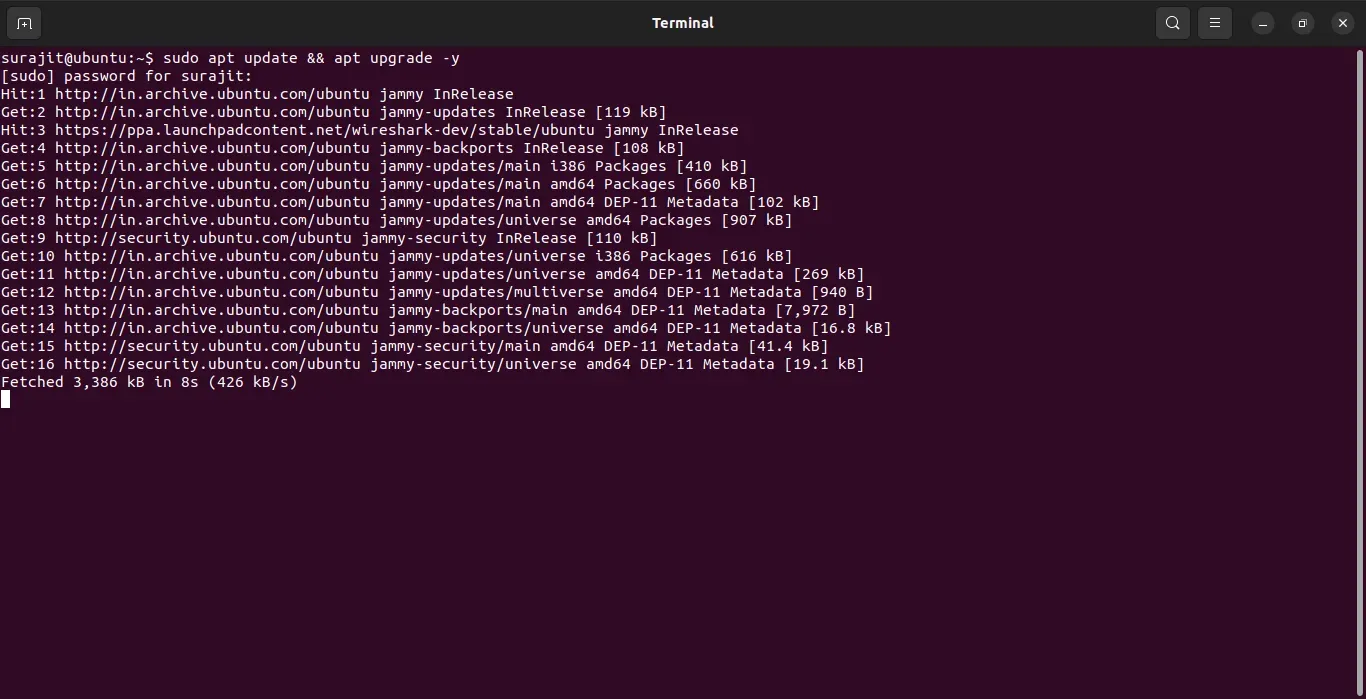
- Acceptez le contrat de licence et cliquez sur « Installer ». Une fois l’installation terminée, cliquez sur « Lancer » pour ouvrir Eclipse IDE.
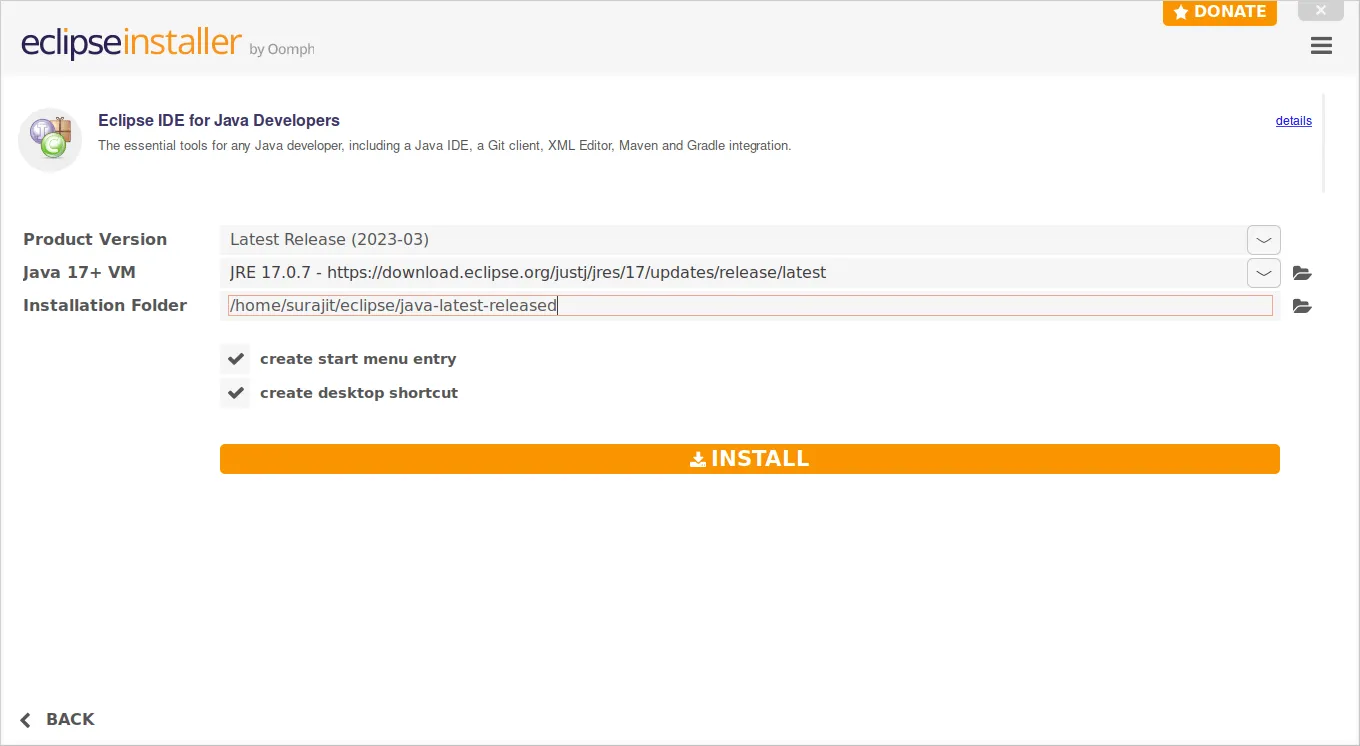
Désinstallation de l’IDE Eclipse
La désinstallation d’Eclipse IDE de Linux est très simple. Il vous suffit de trouver les dossiers Eclipse IDE et de les supprimer.
Si vous avez installé Eclipse IDE à partir du Software Center, recherchez-le dans la barre de recherche et cliquez sur l’icône de la corbeille pour supprimer définitivement l’application.
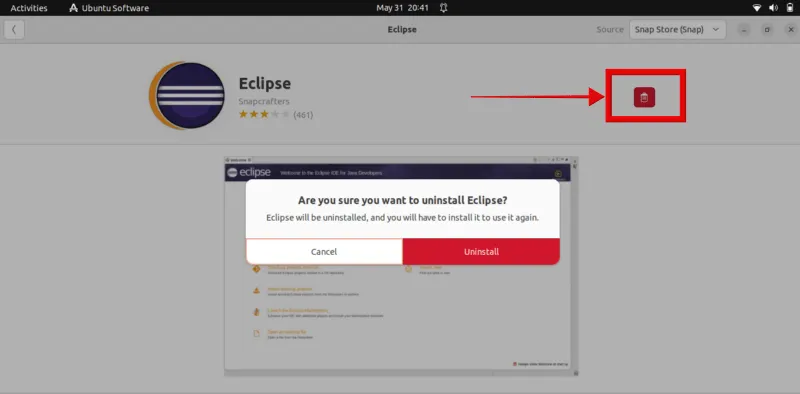
Questions fréquemment posées
Comment importer un projet déjà existant dans l’IDE Eclipse ?
Pour importer un projet existant dans Eclipse IDE, sélectionnez Importer dans le menu Fichier, puis sélectionnez le type de projet que vous souhaitez importer (par exemple, Général, Java, etc.). Suivez les instructions suivantes pour localiser et sélectionner le répertoire du projet sur votre système de fichiers.
Comment personnaliser l’interface utilisateur de l’IDE Eclipse ?
L’interface utilisateur d’Eclipse IDE peut être personnalisée de différentes manières. Vous pouvez personnaliser l’apparence, les polices et les couleurs de l’environnement de développement intégré (IDE) en accédant au menu Fenêtre, en sélectionnant Préférences et en naviguant parmi les options disponibles. De plus, des thèmes et des modules peuvent être installés pour personnaliser davantage l’expérience Eclipse.



Laisser un commentaire